Tích hợp Power Apps, Power Automate và Power BI với SharePoint Online
Bạn có SharePoint Online và muốn tự động hóa tốt hơn cũng như tinh giản quy trình công việc của mình? Bạn đã làm việc với Power Apps, Power Automate hoặc Power BI, nhưng không biết chắc cách sử dụng với SharePoint Online? Bạn đã đến đúng nơi rồi đấy! Loạt bài hướng dẫn này khám phá cách xây dựng một ứng dụng canvas cơ bản để quản lý dự án dựa trên danh sách và 3 công nghệ chính tích hợp với SharePoint Online: Power Apps, Power Automate và Power BI. Các công nghệ này hoạt động với nhau, giúp dễ dàng đo lường công việc của bạn, hành động đối với kết quả và tự động hóa quy trình làm việc. Khi hoàn thành loạt bài này, bạn sẽ có tình huống thú vị như sau:
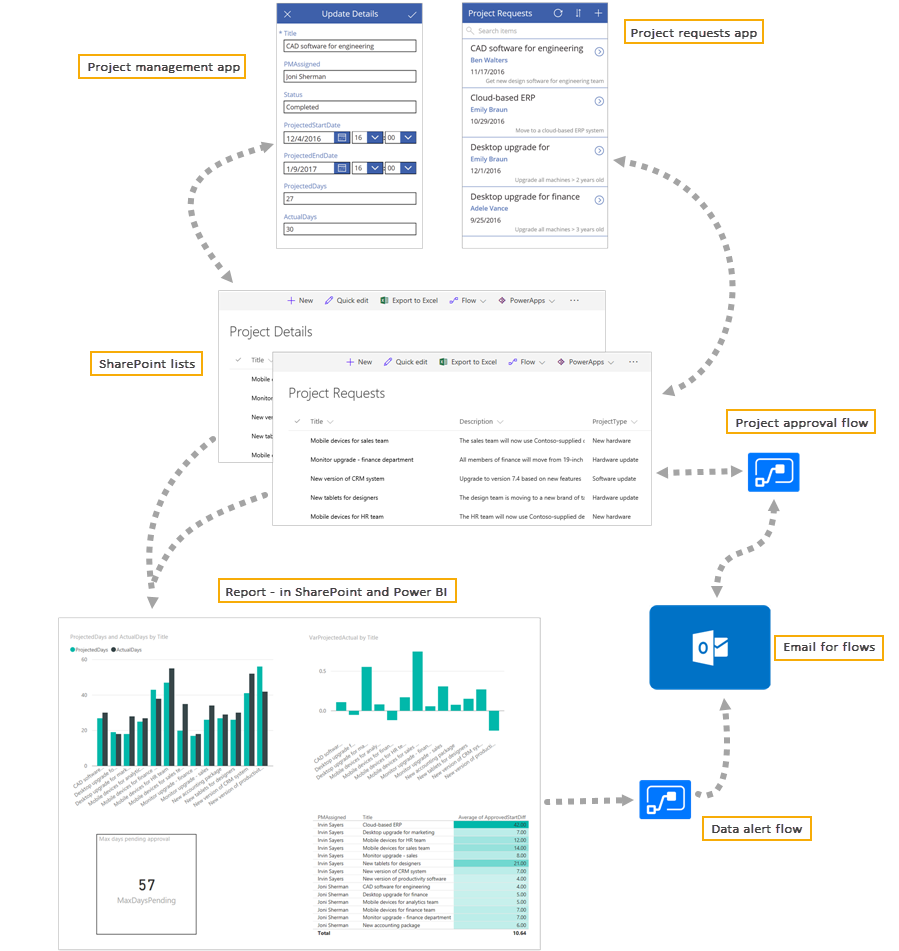
Kịch bản doanh nghiệp
Trong loạt bài hướng dẫn này, công ty Contoso có site SharePoint Online nơi họ quản lý vòng đời của dự án, từ yêu cầu, phê duyệt, phát triển, đến đánh giá cuối cùng. Người yêu cầu dự án, chẳng hạn như trưởng bộ phận, yêu cầu một dự án CNTT bằng cách thêm mục vào danh sách. Người phê duyệt dự án, chẳng hạn như người quản lý CNTT, xem xét dự án rồi phê duyệt hoặc từ chối dự án. Nếu được phê duyệt, dự án sẽ được chỉ định cho người quản lý dự án và chi tiết bổ sung sẽ được thêm vào danh sách thứ hai thông qua cùng một ứng dụng. Nhà phân tích kinh doanh xem xét các dự án hiện tại và đã hoàn thành bằng báo cáo Power BI được nhúng trong SharePoint. Power Automate được dùng để gửi email phê duyệt và phản hồi cảnh báo Power BI.
Bắt đầu nhanh chóng
Tình huống chúng tôi trình bày trong loạt bài hướng dẫn này rất đơn giản so với ứng dụng phân tích và quản lý dự án toàn diện, nhưng vẫn cần chút thời gian để hoàn thành tất cả các nhiệm vụ. Nếu bạn chỉ muốn giới thiệu nhanh về cách sử dụng Power Apps, Power Automate và Power BI với SharePoint, hãy xem các bài viết sau:
- Power Apps: Tạo ứng dụng từ trong SharePoint thông qua Power Apps và Tạo ứng dụng để quản lý dữ liệu trong danh sách
- Power Automate: Chờ phê duyệt trong Power Automate
- Power BI: Nhúng với phần web báo cáo trong SharePoint Online
Khi bạn hoàn thành, chúng tôi hy vọng bạn sẽ quay lại để xem tình huống đầy đủ này.
Ngay cả trong tình huống này, bạn có thể tập trung vào các nhiệm vụ mà mình quan tâm và hoàn thành các nhiệm vụ khi có thời gian. Sau khi thiết lập danh sách trong nhiệm vụ 1, bạn có thể thực hiện các nhiệm vụ từ 2-5 theo thứ tự bất kỳ; sau đó là các nhiệm vụ từ 6-8 theo tuần tự.
Điều kiện tiên quyết
Để hoàn thành tình huống này, bạn cần có các gói đăng ký và công cụ dành cho máy tính sau đây. Gói đăng ký Office 365 Business Premium bao gồm Power Apps và Power Automate.
| Gói đăng ký hoặc công cụ | Liên kết |
|---|---|
| Gói đăng ký Office 365 Business Premium | Gói đăng ký dùng thử: |
| Gói đăng ký Power BI Pro | Gói đăng ký dùng thử (bấm vào DÙNG THỬ MIỄN PHÍ) |
| Power BI Desktop | Tải xuống miễn phí (bấm vào TẢI XUỐNG MIỄN PHÍ) |
Lý tưởng là bạn nên có kiến thức cơ bản về từng công nghệ, nhưng bạn vẫn có thể hoàn thành tình huống nếu mới dùng một số công nghệ này. Sử dụng nội dung sau để tăng tốc:
- Bắt đầu với SharePoint
- Power Apps Học tập có hướng dẫn
- Power Automate Học tập có hướng dẫn
- Học tập có hướng dẫn về Power BI
Các bước tiếp theo
Bước tiếp theo trong loạt bài hướng dẫn này là thiết lập danh sách SharePoint Online mà chúng tôi sử dụng trong suốt loạt bài.
Xem thêm
Lưu ý
Bạn có thể cho chúng tôi biết bạn thích dùng ngôn ngữ nào cho tài liệu không? Làm một cuộc khảo sát ngắn. (xin lưu ý, khảo sát này bằng tiếng Anh)
Cuộc khảo sát sẽ mất khoảng bảy phút. Không có dữ liệu cá nhân nào được thu thập (điều khoản về quyền riêng tư).
Phản hồi
Sắp ra mắt: Trong năm 2024, chúng tôi sẽ dần gỡ bỏ Sự cố với GitHub dưới dạng cơ chế phản hồi cho nội dung và thay thế bằng hệ thống phản hồi mới. Để biết thêm thông tin, hãy xem: https://aka.ms/ContentUserFeedback.
Gửi và xem ý kiến phản hồi dành cho